Настройка DHCP сервера на MikroTik через WinBox и CLI с помощью DHCP Setup и ручным методом.
Профессиональная настройка MikroTik с гарантией результата
Оперативность и выполнение в срок без предоплаты и бюрократии
Обсудить задачу: @Engineer_MikroTik | Ценовая политика
Оперативность и выполнение в срок без предоплаты и бюрократии
Обсудить задачу: @Engineer_MikroTik | Ценовая политика
Предварительно должен быть настроен IP адрес на интерфейсе, где делаем настройку.
Содержание
Настройка DHCP через WinBox
Через DHCP Setup
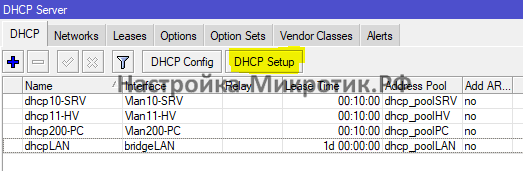
Запускаем мастер настройки
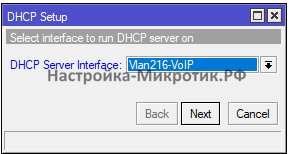
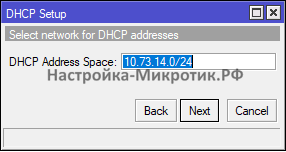

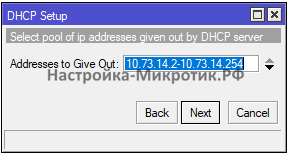
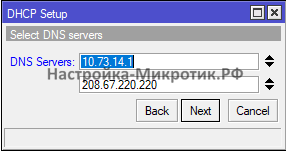
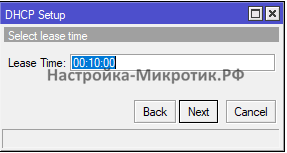
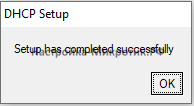
Вручную
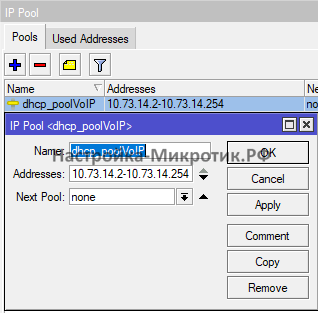
Создаем DHCP Pool
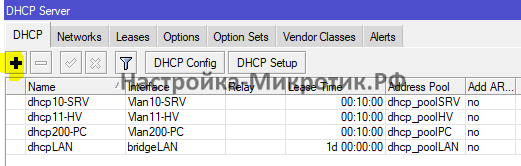
Добавляем вручную сервер

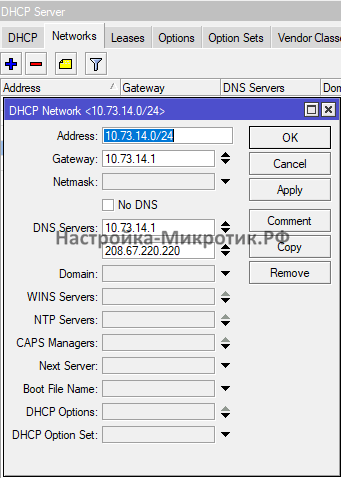
Настройка DHCP через CLI
Через Setup
На все предложения после указания интерфейса нажимаем Enter, если не требуется указать иного
/ip dhcp-server> setup
Select interface to run DHCP server on
dhcp server interface: Vlan216-VoIP
Select network for DHCP addresses
dhcp address space: 10.73.14.0/24
Select gateway for given network
gateway for dhcp network: 10.73.14.1
Select pool of ip addresses given out by DHCP server
addresses to give out: 10.73.14.2-10.73.14.254
Select DNS servers
dns servers: 208.67.222.222,208.67.220.220
Select lease time
lease time: 10Вручную
/ip pool
add name=dhcp_poolVoIP ranges=10.73.14.2-10.73.14.254
/ip dhcp-server
add address-pool=dhcp_poolVoIP disabled=no interface=Vlan216-VoIP name=dhcp216-VoIP
/ip dhcp-server network
add address=10.73.14.0/24 dns-server=10.73.14.1,208.67.220.220 gateway=10.73.14.1Профессиональная настройка MikroTik с гарантией результата
Оперативность и выполнение в срок без предоплаты и бюрократии
Обсудить задачу: @Engineer_MikroTik | Ценовая политика
Оперативность и выполнение в срок без предоплаты и бюрократии
Обсудить задачу: @Engineer_MikroTik | Ценовая политика
